Kako omogućiti dodirnu podlogu na svom prijenosnom računalu? Windows 10: postavljanje dodirne podloge
Touchpad (touchpad, touchpad) u prijenosnim računalima ponekad ima mogućnost isključivanja. To može biti zbog činjenice da je jednostavno deaktiviran, onemogućen je u sustavu ili je izvan reda. Posljednji slučaj neće se razmatrati, pogledat ćemo rješenje problema popularnim metodama.
sadržaj
- Što je touchpad na prijenosnom računalu?
- Što da radim najprije?
- Kako omogućiti ili onemogućiti dodirnu podlogu na prijenosnom računalu (windows 10) na najjednostavniji način?
- Značajke uključivanja dodirne podloge na hp prijenosna računala
- Postavke bios-a
- Omogućivanje ili onemogućivanje dodirne ploče
- Automatsko ažuriranje upravljačkih programa
- Ažurirajte upravljačke programe s alatom treće strane
- Ako ništa ne pomaže
- Zaključak
Što je touchpad na prijenosnom računalu?
Touchpad na prijenosnim računalima je touchpad koji je odgovoran za upravljanje pokazivačem na zaslonu ili davanje naredbi računalnom sustavu.

Kontrola se vrši pomicanjem prsta na ploči, pritiskom prostora dodirne podloge s jednim ili više prsta, a također pomoću dva ili više gumba koji se nalaze ispod ili iznad. Dalje, postoji nekoliko načina za rješavanje problema kako omogućiti dodirnu podlogu na prijenosnom računalu (Windows 10 na brodu) pomoću različitih alata.
Što da radim najprije?
Ako je zbog nekog razloga touchpad isključen, možda je to došlo zbog kvara sustava ili trenutnog kvarova.

U najjednostavnijoj verziji, možete pokušati ponovno pokrenuti prijenosno računalo. Budući da touchpad ne radi, Osvoji će morati koristiti gumb koji uzrokuje „Start” izbornika, a zatim strelicu prema gore do off-line, pritisnite tipku Enter, strelicu prema gore za odabir resetirati i ponovno potvrditi odabranu akciju Enter.
Važno je zapamtiti da se prisilno isključivanje dugotrajnim pritiskom gumba za napajanje ne preporučuje, jer to može uzrokovati pogreške u sustavu, au fazi ponovnog pokretanja potrebno je vratiti sustav.
Kako omogućiti ili onemogućiti dodirnu podlogu na prijenosnom računalu (Windows 10) na najjednostavniji način?
Prijenosnici su složeni i vrlo specifični uređaji. Međutim, u gotovo svim modelima postoji nekoliko kombinacija koje su odgovorni za uključivanje i isključivanje nekih uređaja i osnovnih funkcija (zvuk, Wi-Fi, svjetlina zaslona itd.).

Sada - rješenje problema kako uključiti dodirnu podlogu na prijenosnom računalu. Windows 10 kao operacijski sustav u ovom slučaju nije važan. Svejedno, to nema nikakve veze s uključivanjem dodirne ploče, tako da kažem, mehanički. S ovom opcijom možete istodobno pritisnuti tipku Fn i jednu od funkcijskih tipki F1-F12 smještenu u najgornjem redu tipkovnice.
Ovisno o proizvođaču opreme, F4, F5, F7 i F9 mogu se koristiti kao ključ napajanja, zajedno s gumbom Fn i rijetko F1.
Značajke uključivanja dodirne podloge na HP prijenosna računala
Među svim takvim uređajima valja posebno istaknuti HP prijenosna računala. U njima proizvođač nije osigurao način omogućavanja ili onemogućavanja dodirne podloge, spomenute gore.
Da biste riješili problem, kako omogućiti dodirnu podlogu na prijenosnom računalu (Windows 10 - operativni sustav, proizvođač Hewlett Packard) Na taj način, trebate pogledati tipkovnicu. Na njemu se odgovarajući gumb mora pomicati zasebno.

U nekim modelima možda neće biti dostupan, a rješenje problema kako omogućiti dodirnu podlogu na prijenosnom računalu (Windows 10) dvaput ili dugo pritisnite u gornjem lijevom kutu ploče.
Postavke BIOS-a
U nekim slučajevima može doći do situacije u kojoj je uređaj u nepovezanom stanju u BIOS postavkama.

Da biste ispravili situaciju, kada uključite prijenosno računalo, koristite određenu prečac na tipkovnici za unos primarnih postavki I / O sustava, gdje u odjeljku Napredno trebate pronaći Unutarnji uređaj za pokazivanje. Da biste ga aktivirali, postavite parametar Enabled i spremite promjene (F10). Zatim će se laptop ponovno pokrenuti, a touchpad će raditi.
Omogućivanje ili onemogućivanje dodirne ploče
Sada vidimo kako omogućiti dodirna ploča izravno putem sustava Windows 10. Prvo ulazimo u standardnu "Upravljačku ploču", odabirom ga iz izbornika desnog klika na gumbu "Start". Također možete koristiti kontrolnu naredbu u izborniku "Run" (Win + R).

Zatim, kao prikaz, morate postaviti prikaz malih ikona, a zatim odaberite odjeljak miša. U prozoru svojstava koristi se posebna kartica Click Pad, gdje se uklanja kvačica s linije onemogućivanja internih uređaja za pokazivanje kada se koristi vanjska (USB) veza. Nakon toga pritisnite gumb za napajanje. Ako takve radnje iz nekog razloga nisu proizvele željeni rezultat, trebali biste pritisnuti gumb za vraćanje zadanih vrijednosti. Na otvorenoj ploči odabrano je oporavak svih parametara, a sustav treba ponovno pokrenuti.
Automatsko ažuriranje upravljačkih programa
Ponekad se problem onesposobljavanja ili nesposobnosti može dogoditi zbog prisutnosti zastarjelih vozača ili zbog nedostatka njih kao takvog. Logično je pretpostaviti da je potrebno instalirati ili ažurirati. Budući da su u prijenosnim računalima takvi vozači u početku instalirani, potrebno je ažurirati. Pogledajmo, kako podesiti dodirnu podlogu na prijenosnom računalu (Windows 10) ovom metodom.
To se radi u "Upravitelju uređaja", kojemu se može pristupiti s iste "upravljačke ploče". No, najlakše je doći do njega unosom naredbe devmgmt.msc u izborniku "Pokreni".

Ovdje nalazimo željeni uređaj (u pravilu ima naziv poput Synaptics PS / 2 Port TouchPad). Desnom tipkom miša otvorite dodatni izbornik i odaberite liniju ažuriranja upravljačkog programa. U novom prozoru koristimo automatsko pretraživanje i instalaciju. Ako se ažurirane komponente pronađu, sustav će vas obavijestiti u skladu s tim. No sama se dodirna površina može isključiti pa je vrijedno provjeriti njezin status.
Ažurirajte upravljačke programe s alatom treće strane
Ponekad se u vlastitoj bazi Windows ne mogu pronaći odgovarajući upravljački programi. Sustav će jednostavno napisati da trenutačno uređaj ima najnovije verzije upravljačkog programa. Možete ih ažurirati ručno, posjetite web stranice proizvođača laptopa, gdje možete pronaći svoj model i preuzeti odgovarajući upravljački program.
Ali zašto to učiniti, ako ažuriranje može biti učinjeno u automatskom načinu rada? Optimalno rješenje bit će instaliranje softvera kao što je Driver Booster. Takvi programi mogu samostalno pristupiti resursima proizvođača opreme na Internetu, tražiti i instalirati odgovarajuće upravljačke programe bez intervencije korisnika. Prednost takvih aplikacija je da rade iznimno izravno s proizvođačima opreme i web sučeljima softvera za svoje komponente i pronađu najnovija ažuriranja apsolutno za sve upravljačke programe definirane u sustavu tijekom postupka skeniranja.
Ako ništa ne pomaže
Konačno, ako nijedna od gore navedenih rješenja nije imala nikakav učinak, moguće je da su prekršaji u dodirnoj podlozi povezani s utjecajem određenog virusa (takvi se i pojavljuju). Ako skeniranje nije prepoznalo prijetnje, čini se da je zaslon osjetljiv na dodir fizički oštećen i ne može bez popravka ili zamjene.
zaključak
Općenito, pitanje uključivanja ili isključivanja dodirne površine ne bi trebalo uzrokovati nikakve posebne poteškoće. Korištenje tipki prečaca najlakše je. Što se tiče postavki u sustavu, prema zadanim postavkama touchpad je onemogućen kada se koristi vanjski miš. Ispada da ih je netko namjerno ili slučajno uključio. Možda i neki softver neuspjeh utječu na promjenu ovih parametara. To je naročito uobičajeno kada je korisnik administrator i instalira određeni softver koji zahtijeva pristup promjenama postavki konfiguracije sustava.
 Nedostaje zvuk na prijenosnom računalu. Što učiniti za Windows 7 ili xp
Nedostaje zvuk na prijenosnom računalu. Što učiniti za Windows 7 ili xp Zaslon se prevrnuo na prijenosnom računalu. Kako se vratiti: brzi načini
Zaslon se prevrnuo na prijenosnom računalu. Kako se vratiti: brzi načini Kako uključiti web kameru na `Windows 7`: programi za rad s web kamerom
Kako uključiti web kameru na `Windows 7`: programi za rad s web kamerom Zašto tipkovnica ne radi na prijenosnom računalu? Što da radim?
Zašto tipkovnica ne radi na prijenosnom računalu? Što da radim? Kako uključiti dodirnu ploču na prijenosnom računalu: iscrpna uputa
Kako uključiti dodirnu ploču na prijenosnom računalu: iscrpna uputa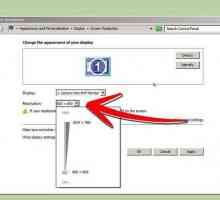 Kako smanjiti zaslon na računalu i prijenosnom računalu?
Kako smanjiti zaslon na računalu i prijenosnom računalu? O tome kako onemogućiti prijenosno računalo Asus na prijenosnom računalu
O tome kako onemogućiti prijenosno računalo Asus na prijenosnom računalu Kako onemogućiti dodirnu ploču na prijenosnim računalima - pojedinosti
Kako onemogućiti dodirnu ploču na prijenosnim računalima - pojedinosti O tome kako poboljšati zvuk na prijenosnom računalu
O tome kako poboljšati zvuk na prijenosnom računalu Što je laptop i koje su njegove funkcije?
Što je laptop i koje su njegove funkcije? Miš ne reagira na klikove: rješavanje problema
Miš ne reagira na klikove: rješavanje problema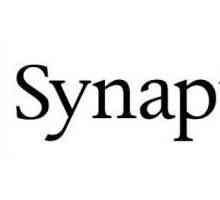 Synaptics: što je ovaj program i zašto je to?
Synaptics: što je ovaj program i zašto je to? Kako onemogućiti dodirnu površinu na prijenosnom računalu?
Kako onemogućiti dodirnu površinu na prijenosnom računalu? Kako onemogućiti dodirnu podlogu na prijenosnom računalu? Nekoliko savjeta stručnjaka
Kako onemogućiti dodirnu podlogu na prijenosnom računalu? Nekoliko savjeta stručnjaka Kako uključiti bluetooth na prijenosnom računalu. Nekoliko jednostavnih savjeta
Kako uključiti bluetooth na prijenosnom računalu. Nekoliko jednostavnih savjeta Kako ići u BIOS i koristiti ga ispravno
Kako ići u BIOS i koristiti ga ispravno Zašto se ne pomiče posao: dodirna podloga na prijenosnom računalu?
Zašto se ne pomiče posao: dodirna podloga na prijenosnom računalu? Zamjena tipkovnice na prijenosnom računalu s novom
Zamjena tipkovnice na prijenosnom računalu s novom `Windows 10: prijenosno računalo ne radi. Kako mogu uključiti uređaj ili popraviti problem?
`Windows 10: prijenosno računalo ne radi. Kako mogu uključiti uređaj ili popraviti problem? Touchpad je dobra alternativa drugim sredstvima dijaloga
Touchpad je dobra alternativa drugim sredstvima dijaloga Kako omogućiti web kameru
Kako omogućiti web kameru
 Zaslon se prevrnuo na prijenosnom računalu. Kako se vratiti: brzi načini
Zaslon se prevrnuo na prijenosnom računalu. Kako se vratiti: brzi načini Kako uključiti web kameru na `Windows 7`: programi za rad s web kamerom
Kako uključiti web kameru na `Windows 7`: programi za rad s web kamerom Zašto tipkovnica ne radi na prijenosnom računalu? Što da radim?
Zašto tipkovnica ne radi na prijenosnom računalu? Što da radim? Kako uključiti dodirnu ploču na prijenosnom računalu: iscrpna uputa
Kako uključiti dodirnu ploču na prijenosnom računalu: iscrpna uputa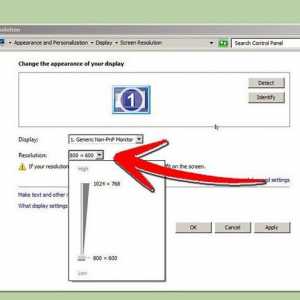 Kako smanjiti zaslon na računalu i prijenosnom računalu?
Kako smanjiti zaslon na računalu i prijenosnom računalu? O tome kako onemogućiti prijenosno računalo Asus na prijenosnom računalu
O tome kako onemogućiti prijenosno računalo Asus na prijenosnom računalu Kako onemogućiti dodirnu ploču na prijenosnim računalima - pojedinosti
Kako onemogućiti dodirnu ploču na prijenosnim računalima - pojedinosti O tome kako poboljšati zvuk na prijenosnom računalu
O tome kako poboljšati zvuk na prijenosnom računalu Što je laptop i koje su njegove funkcije?
Što je laptop i koje su njegove funkcije? Miš ne reagira na klikove: rješavanje problema
Miš ne reagira na klikove: rješavanje problema